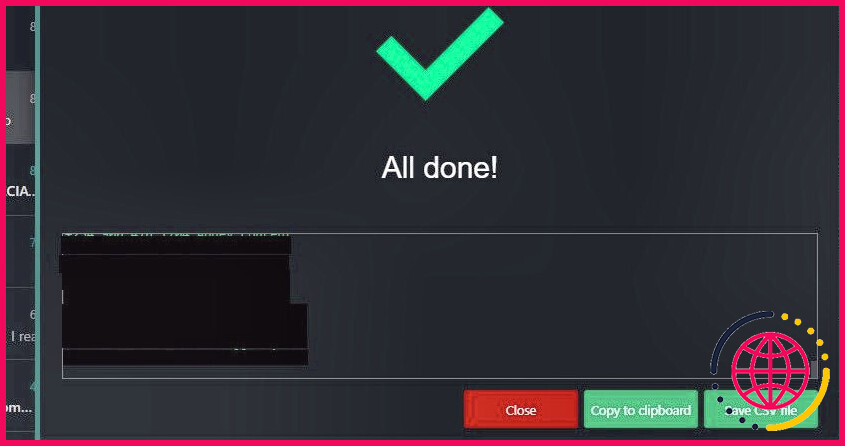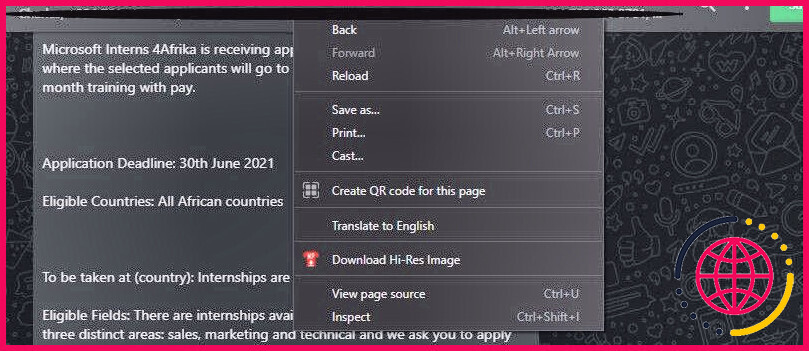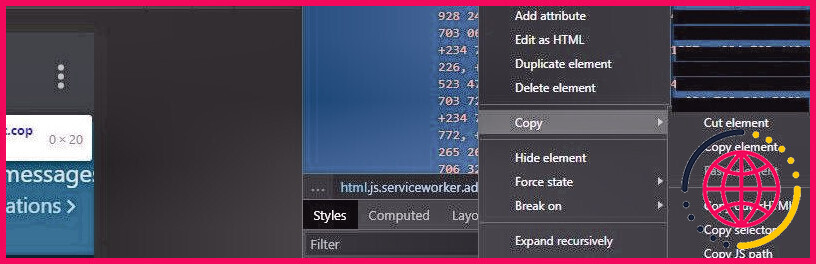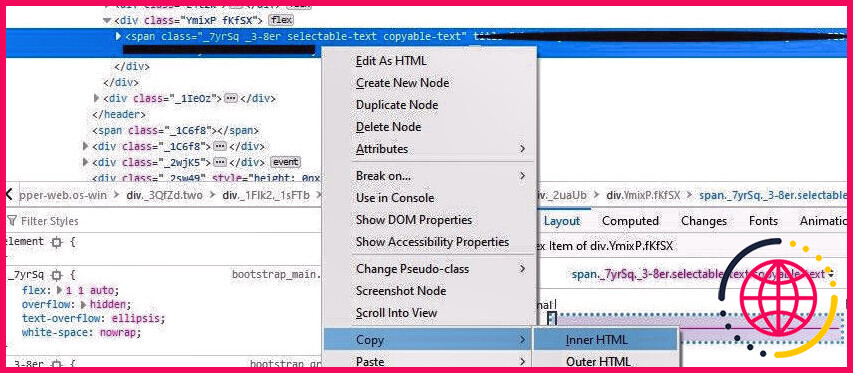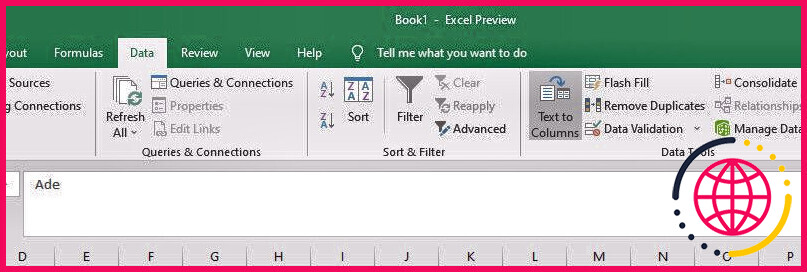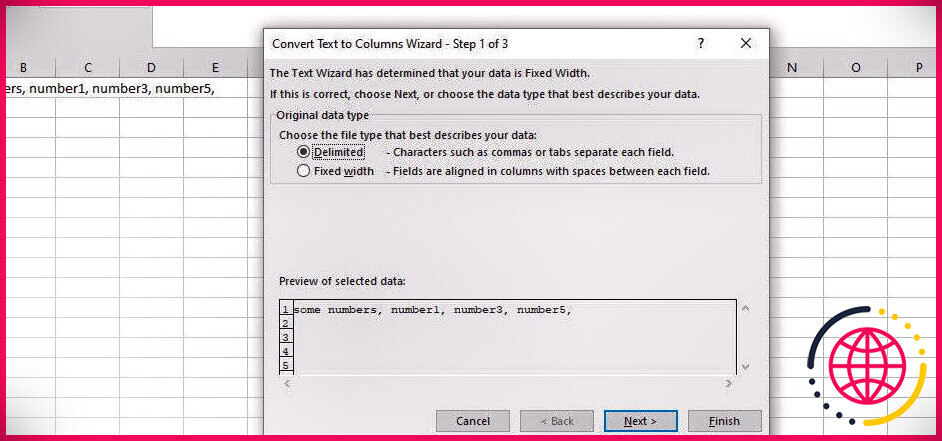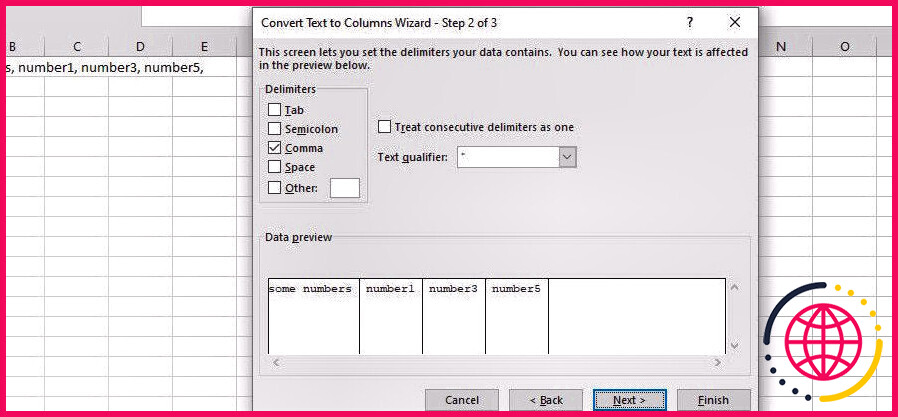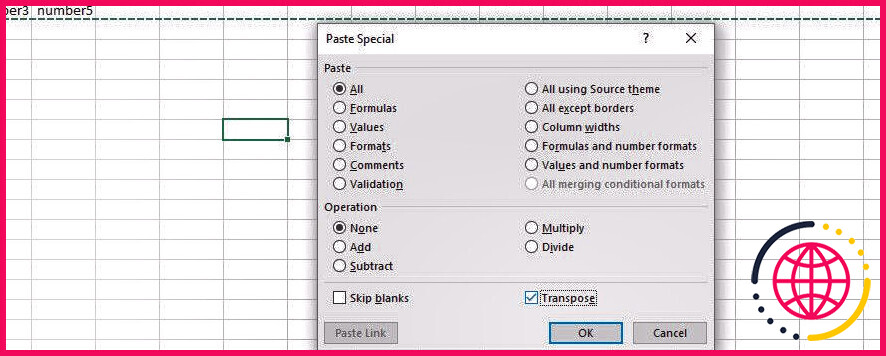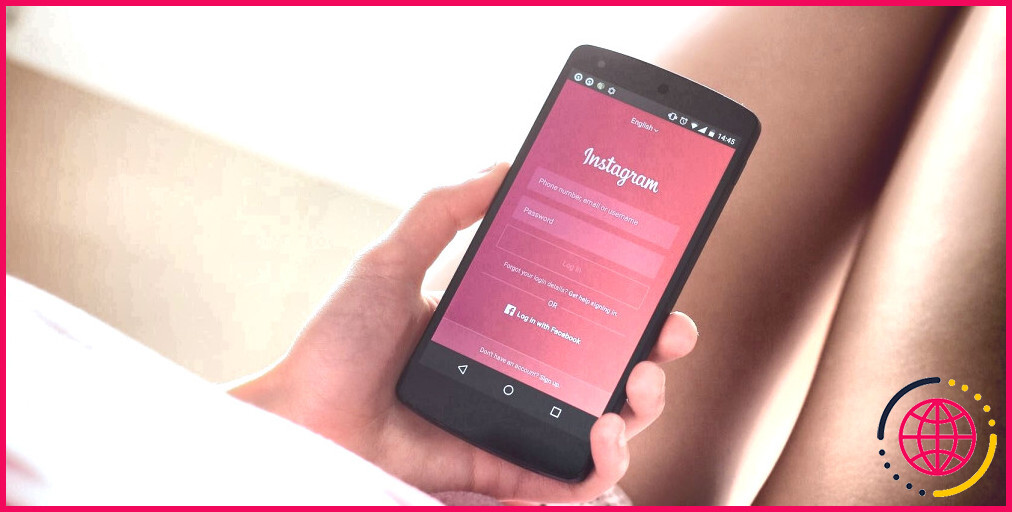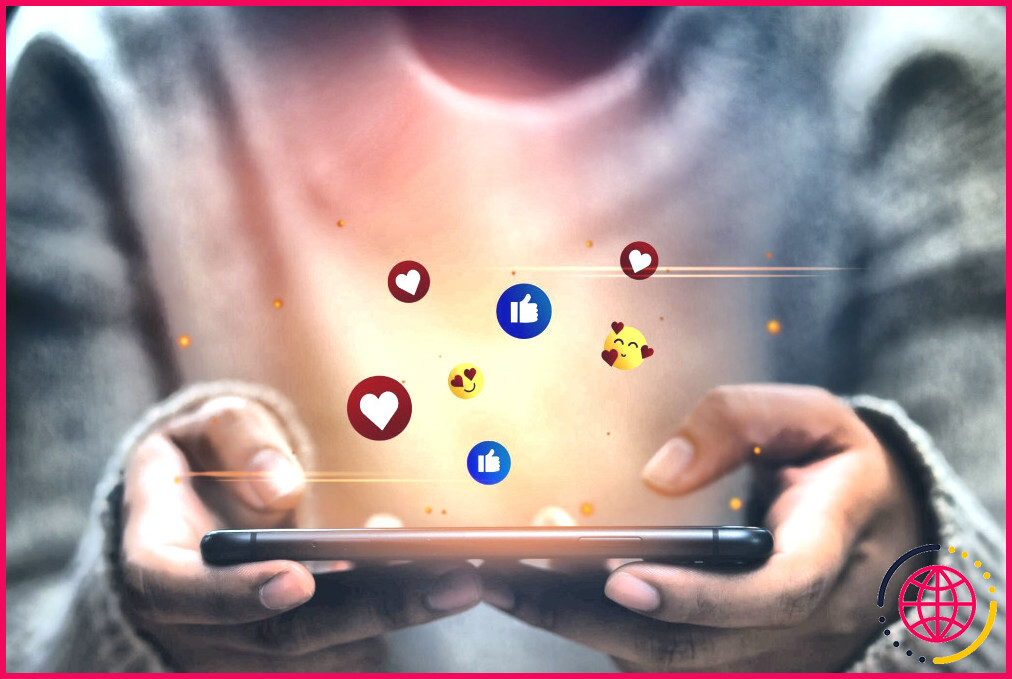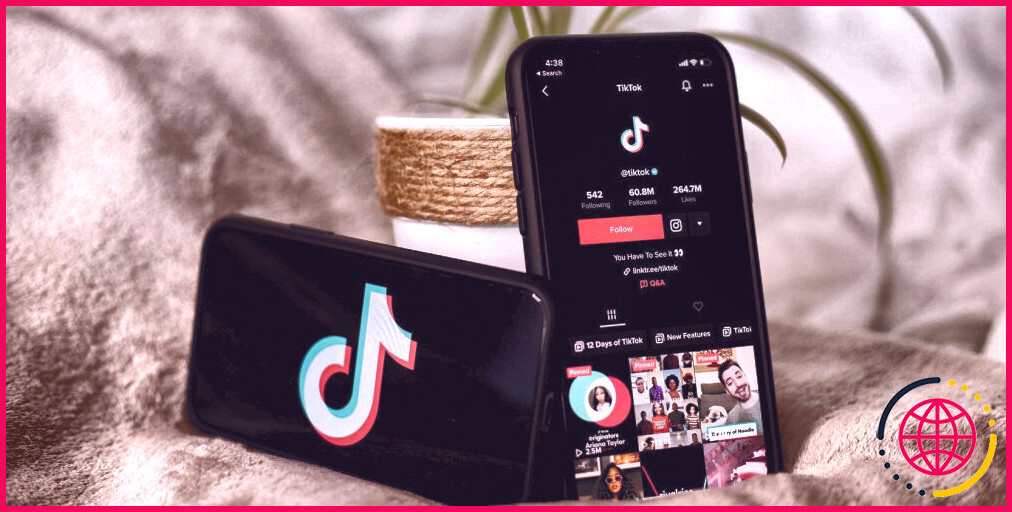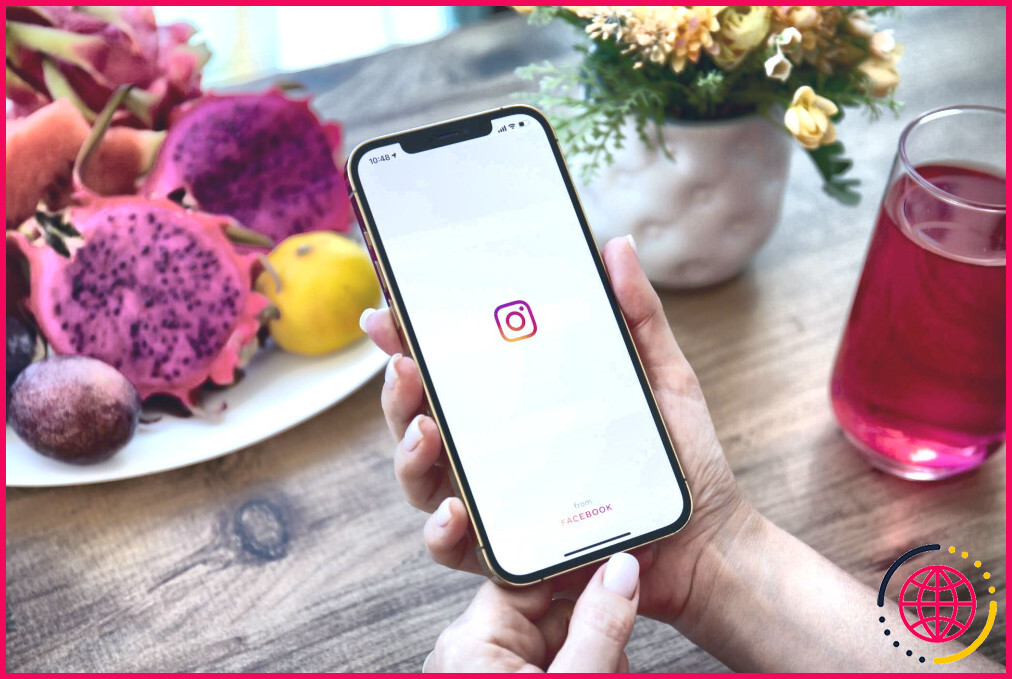Comment copier les contacts d’un groupe WhatsApp
Vous avez peur de perdre le contact avec les membres de votre groupe sur WhatsApp ? L’enregistrement de chaque contact d’un groupe sur votre téléphone est un processus qui prend du temps. Et c’est peut-être aussi inutile, surtout quand vous n’avez pas de relation personnelle avec eux.
Mais que diriez-vous de copier et d’enregistrer tous les contacts du groupe WhatsApp dans une feuille de calcul, le tout en même temps ? Après tout, vous pourriez en avoir besoin à l’avenir.
Voici comment copier les numéros de contact d’un groupe WhatsApp vers un document Excel.
Pourquoi vous voudrez peut-être enregistrer les contacts de discussion de groupe ailleurs
Lorsque vous enregistrez vos contacts de groupe WhatsApp ailleurs que sur votre téléphone, cela vous permet de les contacter même lorsque vous êtes hors ligne.
Avoir la possibilité de contacter les membres du chat de groupe hors ligne est utile pour de nombreuses raisons. Si votre WhatsApp est piraté ou si votre téléphone est volé, par exemple, vous pouvez envoyer un SMS groupé aux membres du groupe et leur faire savoir que vous avez perdu l’accès à WhatsApp.
Comment copier le Web des contacts de groupe WhatsApp à l’aide d’une extension Google Chrome
Pour copier vos contacts de discussion de groupe de WhatsApp vers une feuille de calcul, vous devrez utiliser un ordinateur.
La première façon d’y parvenir est d’utiliser une extension Google Chrome. Pour utiliser cette option, suivez les étapes ci-dessous.
- Accédez à la boutique en ligne Google Chrome. Ensuite, téléchargez et installez le Obtenir l’extension de contacts de groupe WhatsApp.
- Après avoir installé l’extension, rendez-vous sur WhatsappWeb sur votre navigateur Chrome.
- Scannez le code QR avec l’appareil photo de votre téléphone pour synchroniser et ouvrir votre WhatsApp.
- Sélectionnez le groupe WhatsApp dont vous souhaitez obtenir les coordonnées des personnes, regardez dans le coin supérieur droit de la page du groupe et cliquez sur Enregistrer les contacts .
- Sélectionner Enregistrer le fichier CSV pour télécharger les numéros de téléphone dans ce format. Vous pouvez également choisir Copier dans le presse-papier puis collez-les dans une feuille Excel.
Comment copier les contacts du groupe WhatsApp à l’aide de l’élément d’inspection
Contrairement à l’option précédente, cette méthode de copie des numéros d’un groupe WhatsApp vers une feuille de calcul Excel est plus manuelle. Mais ce n’est pas trop technique, alors ne vous inquiétez pas. Vous pouvez utiliser n’importe quel navigateur Web disponible, tant qu’il vous permet d’inspecter les éléments d’un site Web.
Pour obtenir les numéros de téléphone de votre groupe WhatsApp à l’aide d’Inspect Element sur Google Chrome, vous devez d’abord accéder à WhatsApp Web sur votre ordinateur.
Après cela, vous pouvez sélectionner le groupe à partir duquel vous souhaitez copier les contacts. Regardez en haut de la page du groupe (sous le nom du groupe), où vous verrez des numéros de téléphone ou des contacts répertoriés horizontalement.
Une fois que vous avez cliqué sur un contact, choisissez Inspecter . Vous verrez les numéros déjà mis en surbrillance dans le Éléments menu; faites un clic droit dessus et vous verrez une liste d’options. Choisir Copier > Copier l’élément des prochains ensembles de choix.
Après avoir copié les chiffres, vous pouvez les coller dans une feuille de calcul.
Pour extraire les numéros de groupe WhatsApp de Firefox, le processus est légèrement différent de Google Chrome.
Ci-dessous, vous verrez les étapes pour copier les numéros de groupe WhatsApp sur Firefox.
- Suivez le même processus pour accéder à WhatsApp Web via Google Chrome.
- Sélectionnez le groupe à partir duquel vous souhaitez copier des contacts.
- Faites un clic droit sur les contacts listés horizontalement en haut du groupe. Sélectionner Inspecter(Q) .
- Cliquez avec le bouton droit sur les textes en surbrillance dans la console d’inspection. Choisir Copier > HTML interne .
- Collez les contacts copiés dans une feuille Excel.
Organiser les numéros de téléphone dans des cellules Excel séparées
Après avoir copié les numéros de téléphone de votre groupe WhatsApp dans Excel, vous remarquerez qu’ils ne sont pas séparés en cellules individuelles. En les séparant, il sera plus facile de copier et coller des numéros individuels en cas de besoin.
Pour séparer les numéros dans des cellules Excel individuelles, vous devez d’abord sélectionner la colonne contenant les numéros de téléphone. Dans le ruban Excel, cliquez sur Données . Alors choisi Texte aux colonnes .
Dans la fenêtre suivante, cochez la Délimité cercle. Après cela, cliquez sur Suivant .
Dans la fenêtre suivante, décochez la case Languette option. Lorsque vous avez fait cela, cochez la Virgule boîte.
Une fois que vous avez terminé les étapes mentionnées ci-dessus, cliquez sur Suivant . Alors choisi Finir . Les numéros de téléphone sont maintenant dans des cellules séparées sur une seule ligne. Sélectionnez cette ligne entière et copiez-la en appuyant sur Ctrl + C sur votre clavier.
Après avoir fait ce qui précède, vous pouvez soit ouvrir une nouvelle feuille, soit cliquer avec le bouton droit sur n’importe quelle cellule de celle déjà ouverte. Quel que soit votre choix, vous devrez vous rendre à Collage spécial… > Autres options de collage > Collage spécial… .
Après avoir cliqué sur l’option de collage, cliquez sur le Transposer case à cocher. Ensuite, appuyez sur d’accord . Vous devriez maintenant voir les numéros de contact dans une seule colonne. Mais là où ils étaient auparavant regroupés, chacun devrait désormais avoir sa propre cellule séparée à la place.
Noter: Si un contact figure déjà dans votre répertoire téléphonique, vous verrez les noms avec lesquels vous l’avez enregistré, et non ses numéros de téléphone. Cependant, vous pouvez toujours obtenir leurs numéros de téléphone portable à partir de votre annuaire téléphonique une fois que vous savez qu’ils sont regroupés dans Excel.
Ne perdez pas le contact avec votre groupe WhatsApp
Même si vous n’avez pas de contact personnel avec tout le monde dans votre groupe WhatsApp, perdre le contact avec le groupe dans son ensemble peut avoir des effets néfastes. Et même s’il est peu probable que le pire se produise, un peu de préparation au cas où cela se produirait est une bonne idée.
Maintenant que vous savez comment copier les numéros de téléphone d’un groupe WhatsApp, pourquoi ne pas essayer ? Cela pourrait vous faire gagner du temps et votre réputation à l’avenir.